Říkám jen: Skripty.
Ale teď prosím nevypínej! Nebude to příliš teoretické. Chci vám krátce a výstižně ukázat, proč mohou být skripty opravdu cool. S těmito malými útržky kódu lze dosáhnout mnoha věcí, aniž bychom museli vše umět sami. Stačí jen vědět, kde je najdeme nebo jak je trochu upravit.
Jen si to ukážu.
Krok 1
Nejprve je třeba zavolat skripty. Otevřu nový dokument, ponechám výchozí hodnoty a pak jdu na Okno>Pomůcky>Skripty.
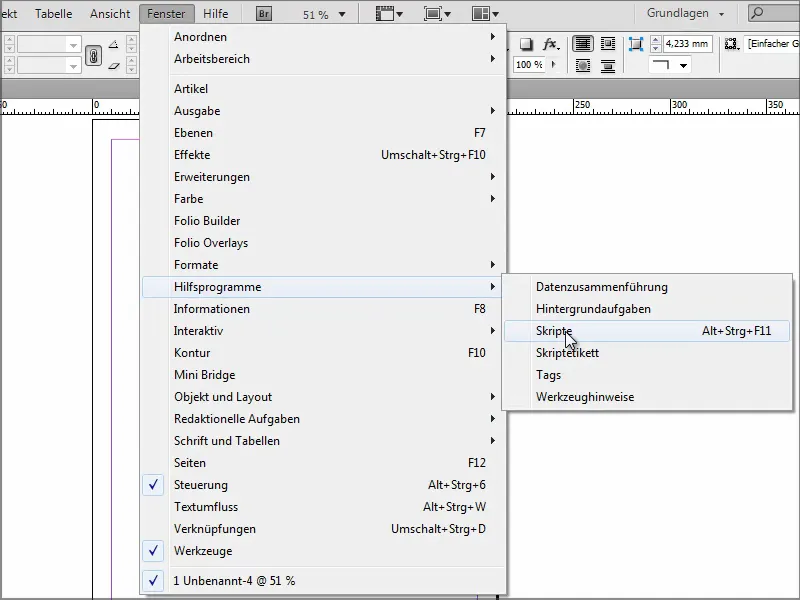
Krok 2
Zde mám všechny své skripty. InDesign poskytuje několik příkladů, které můžete vyzkoušet. Jsou zde velmi jednoduché, například efekt neonového světla.
Avšak aby to fungovalo, musím nejprve vytvořit objekt, na který mohu aplikovat skript. Rychle nakreslím elipsu, znovu se vrátím k skriptům a provedu dvojklik na Neon.
Hned dostanu okno, kde mohu provést nastavení. Kliknu na OK a dostanu efekt, který autor zamýšlel.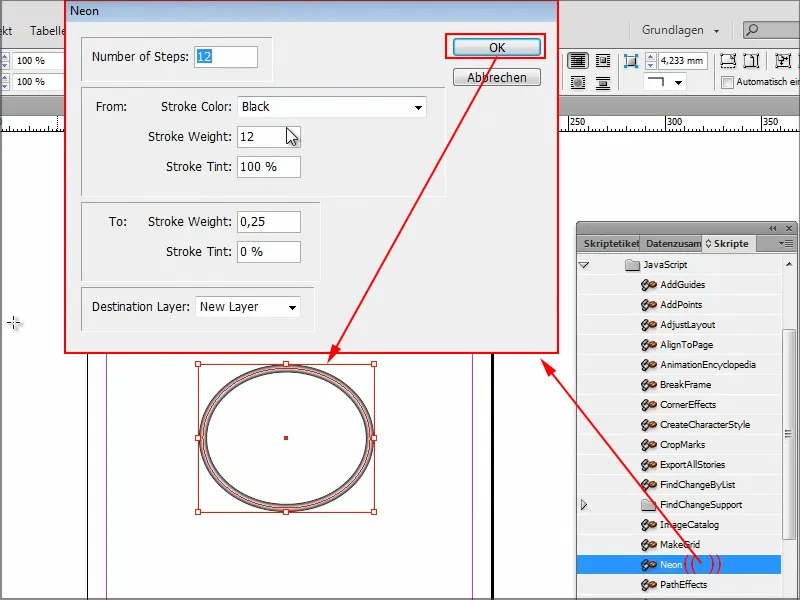
Ale to ještě není opravdu cool.
Krok 4
Něco jsem si osvojil a sepsal jsem si svá osobní top 3 nejpraktičtějších skriptů. Existují samozřejmě tisíce dalších, ale pro tento tutoriál to stačí.
Zde již vidíte uživatele. Moje vlastní skripty jsem sem umístil.
Můžete si je vytvořit ve svém správci souborů nebo je jednoduše nakopírovat sem. U mě je to na disku C ve složce "Panel skriptů" s nekonečně dlouhou cestou. Tady jsou mé tři skripty.
Když se na ně někdy podívám dvojklikem, někdy je to jen jediný řádek.
Tento jediný řádek mi umožňuje zavřít všechny mé otevřené dokumenty, aniž bych je musel ukládat. Někdy je to užitečné, pokud mám otevřeno velké množství dokumentů najednou, protože jsem chtěl jen něco rychle zkontrolovat. Pak jsem možná něco přemístil a InDesign už chce, abych uložil. To je samozřejmě otravné, pokud mám otevřeno 20 nebo 30 dokumentů.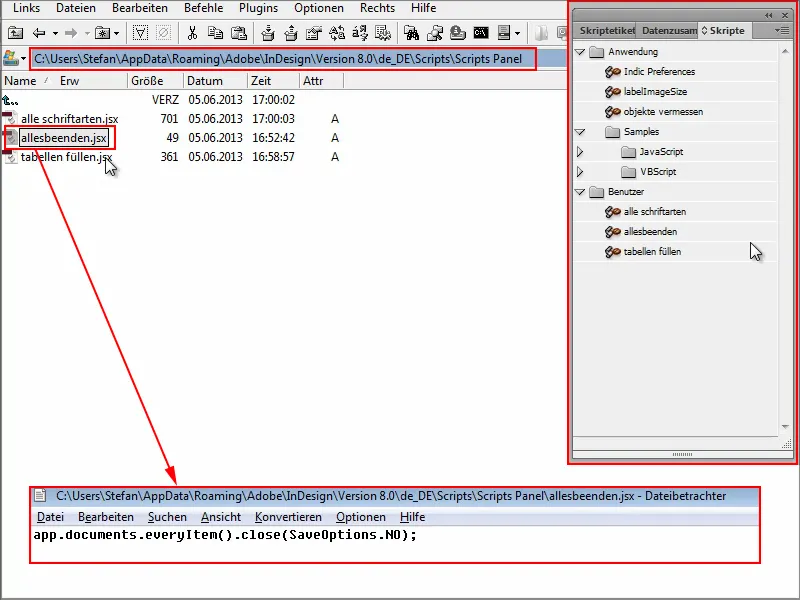
Krok 5
Nyní otevřu několik dokumentů, abych vám to ukázal. Něco napíšu a pak se mi nebude chtít to uložit.
Před tím, než bych klikl na každém dokumentu zvlášť na x pro zavření, vezmu skript vše ukončit s dvojklikem - a jak vidíte, všechny dokumenty jsou uzavřeny. Bez dotazu, zda chci uložit. Perfektní. Přesně to jsem chtěl.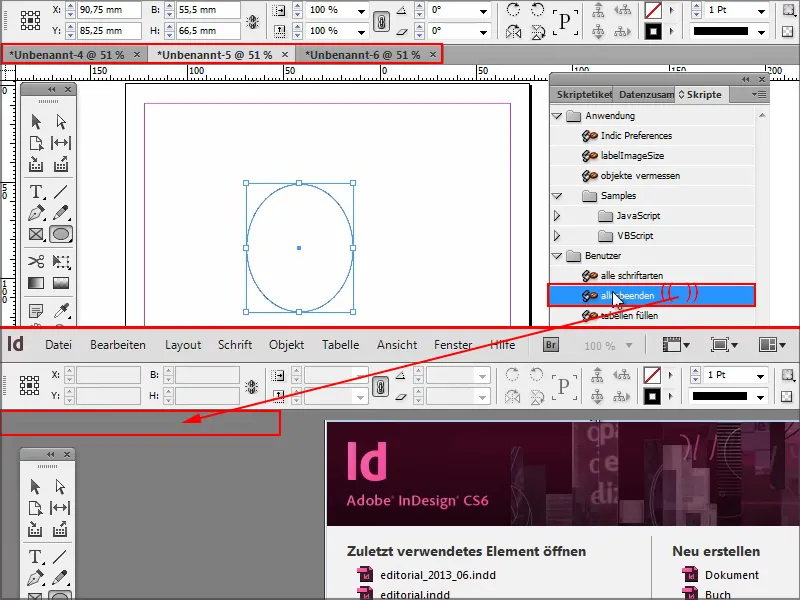
Krok 6
Další skript, který považuji za velmi praktický, mi umožňuje automaticky vyplnit buňky tabulek.
Otevřu dokument a testově vložím tabulku. Předpokládejme, že bych chtěl ve všech buňkách mít stejnou hodnotu, pak bych ji musel jednou napsat, pak zkopírovat a vložit do každé jednotlivé buňky nebo řádku.
Mnohem rychleji to jde s tímto malým skriptem vyplnit tabulky.
Dvakrát na něj kliknu a zadám, co by mělo být v buňkách. V tomto případě chci mít své jméno.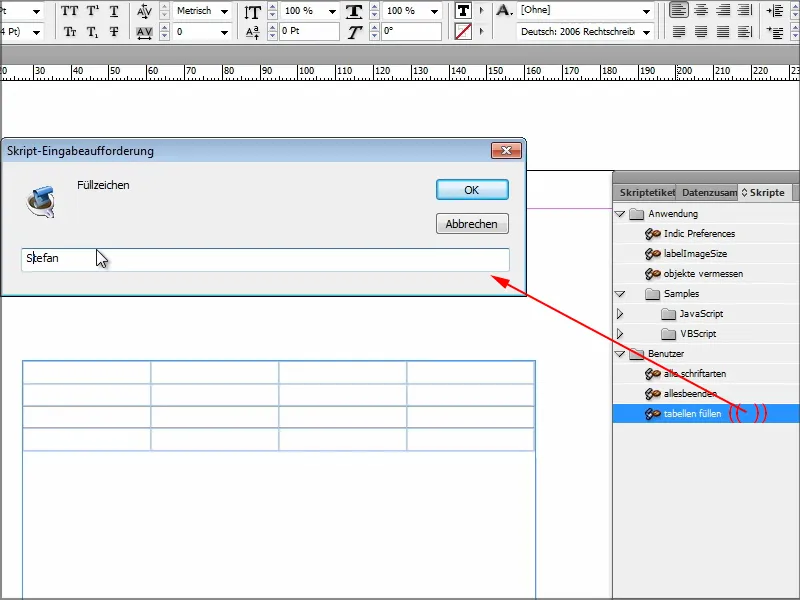
Jakmile potvrdím s OK, buňky jsou vyplněny tak, jak si přeji. Zde s mým jménem, nebo s libovolnými výplňovými znaky, podle toho, co zadáte.
Podíváme se také na skript: Jen pár řádků kódu, to je vše. Tak jednoduché to může být.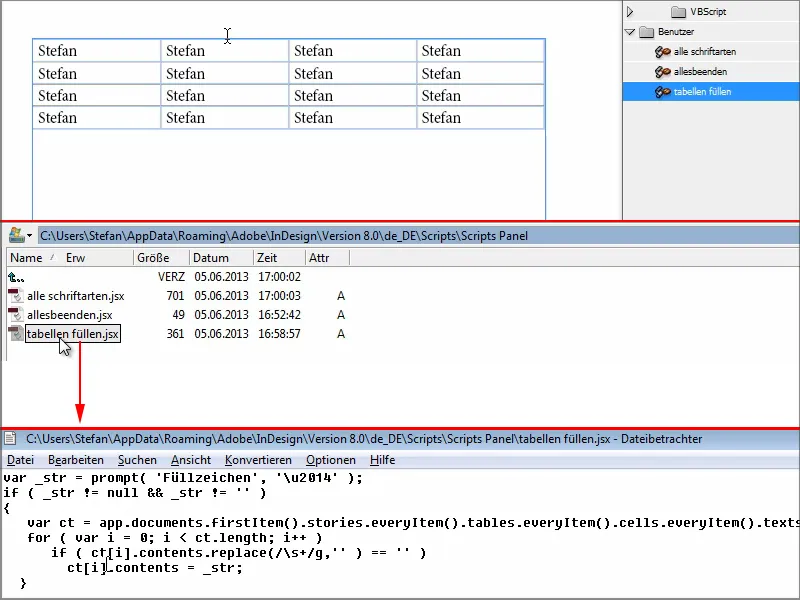
Krok 7
Skript číslo 3 mi ukazuje všechny použité písma v dokumentu.
Učiním zde příklad a použiji pro jednu buňku Arial, pro druhou Cambria atd. A pak chci mít rozepsáno, která písma jsem v dokumentu použil.
Dvojklik na skript všechna písma a pak se otevře dokument, kde jsou všechna písma rozepsána.
A tento skript si chci také prohlédnout. To jsou kousky kódu, které za to odpovídají. Vlastně toho není tolik, že? Když se do toho trochu ponoříte, můžete s tím ještě něco udělat či pochopit, co všechno skripty dělají a který kousek kódu je za co zodpovědný.
Můžete samozřejmě exportovat celý dokument nebo jej zabalit, potom by se všechna písma přenesla do složky a mohli byste si je tak přečíst. Ale to by trvalo příliš dlouho. S skriptem to jde mnohem rychleji.
Krok 8
Pokud chcete mít další skripty, doporučuji web indesign.hilfdirselbst.ch.
Tam najdete informace o tom, jak nainstalovat skripty. Vpravo jsou k dispozici kategorie skriptů.
Pokud například kliknu na kategorii Text, …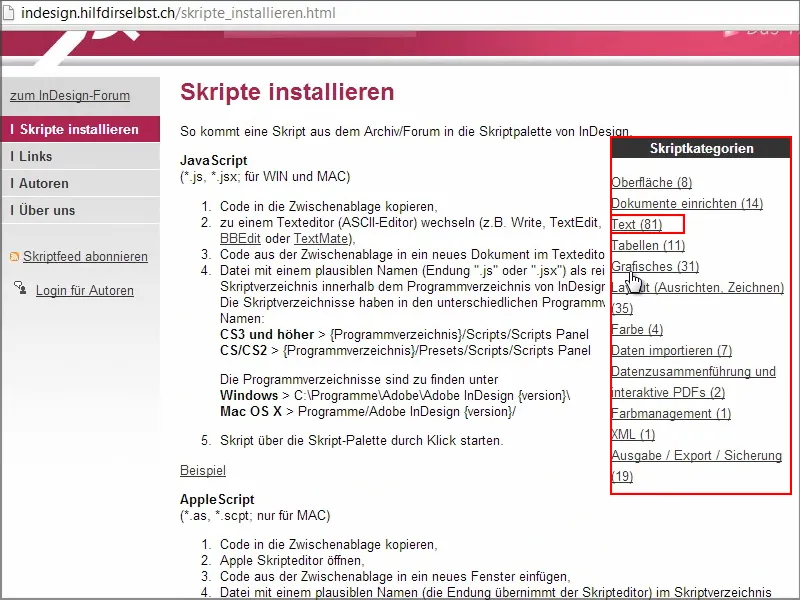
… zobrazí se spousta skriptů a většinou je v kódu rovnou obsažen.
Pokud třeba vyberu a klepnu na "Vyhledat vybraný text stisknutím klávesy", dostanu přímo potřebný kód.
Zkopíruji si ho a dávám pozor, abych nezapomněl na poslední smyčku.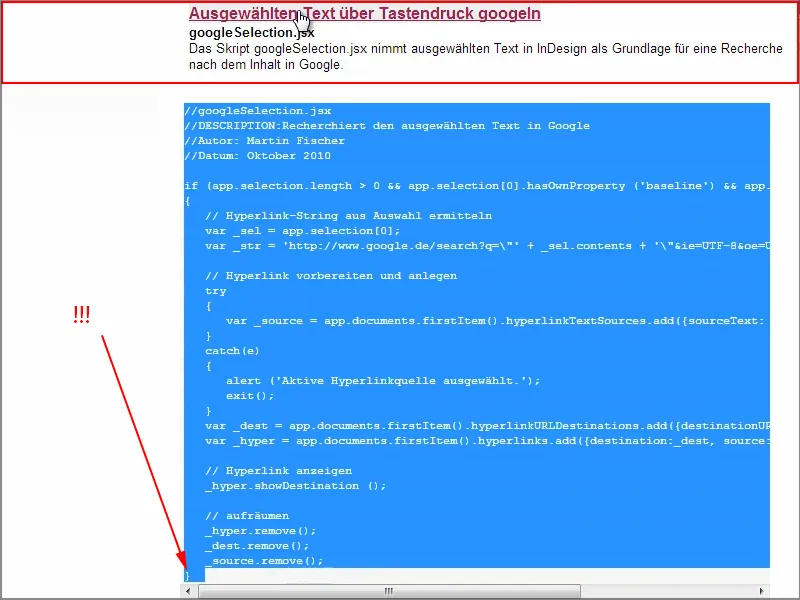
Poté vytvořím nový textový dokument v panelu skriptů …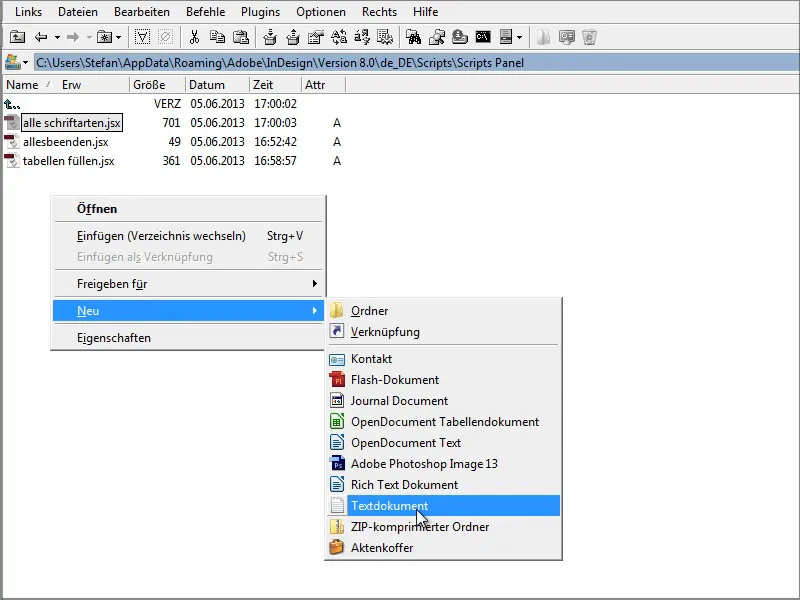
… a zde vložím kód. Dokument uzavřu a poté ho přejmenuji na "google.jsx".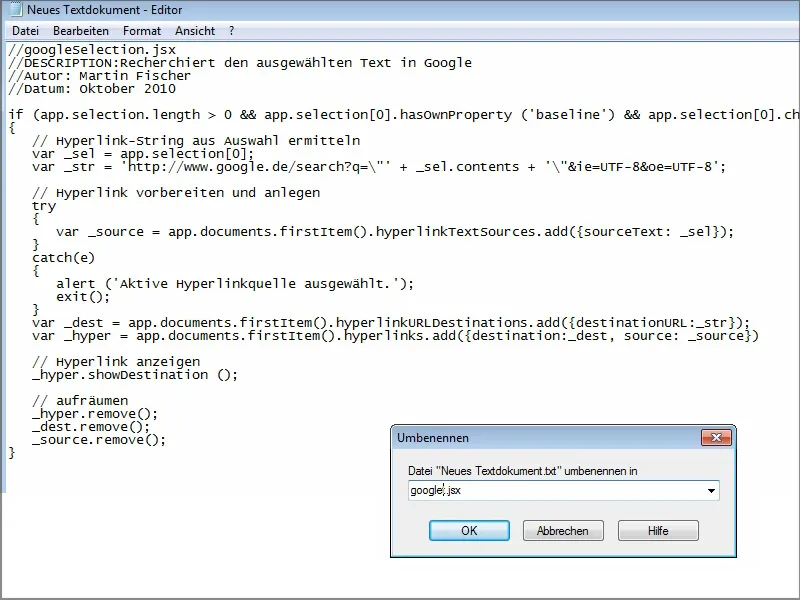
Skript je tak automaticky připojen zde.
Pokud nyní napíši "PSD-Tutorials.de" do textového pole a poté dvakrát klepnu na skript "google", okamžitě se otevře odpovídající výsledek vyhledávání na Googlu.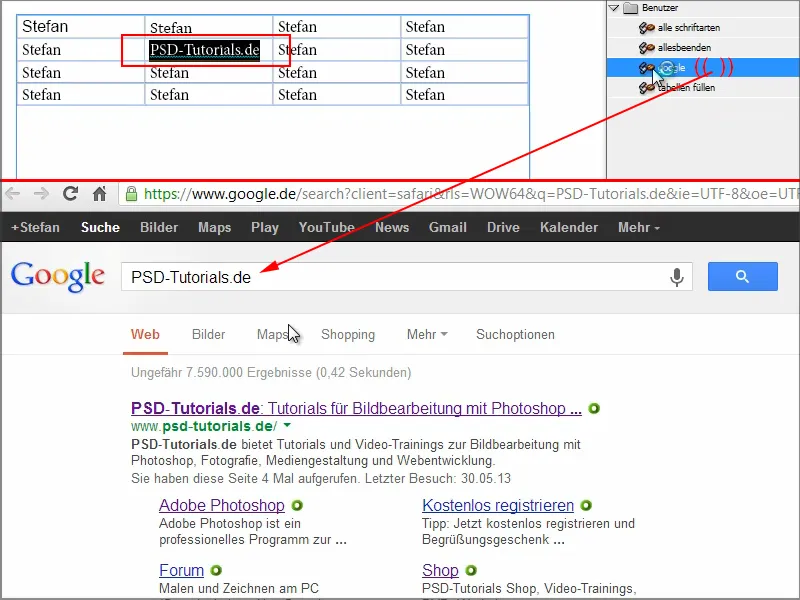
Možná v mém textu mám slova, o kterých si už sám přesně nepamatuji, co znamenají. V těchto případech mohu rychle vyhledat v Googlu s tímto skriptem.
Stránku Hilfdirselbst.ch mohu doporučit opravdu velmi. Některé skripty jsou přístupné pouze pro prémiové členy, ale některé jsou také volně dostupné. Můžete se také podívat přímo na Google po skriptech. Nemusí být tak nudné a složité, protože existuje opravdu velké množství hotových skriptů, které buď stačí trochu upravit, nebo je přímo použít a spustit.
A pak si užíváte nové funkce, které InDesign standardně nenabízí.
Snad jsem vám trochu zpříjemnil práci se skripty a přeji vám hodně zábavy s nimi!


